Dell Latitude E6220 User Manual [no]
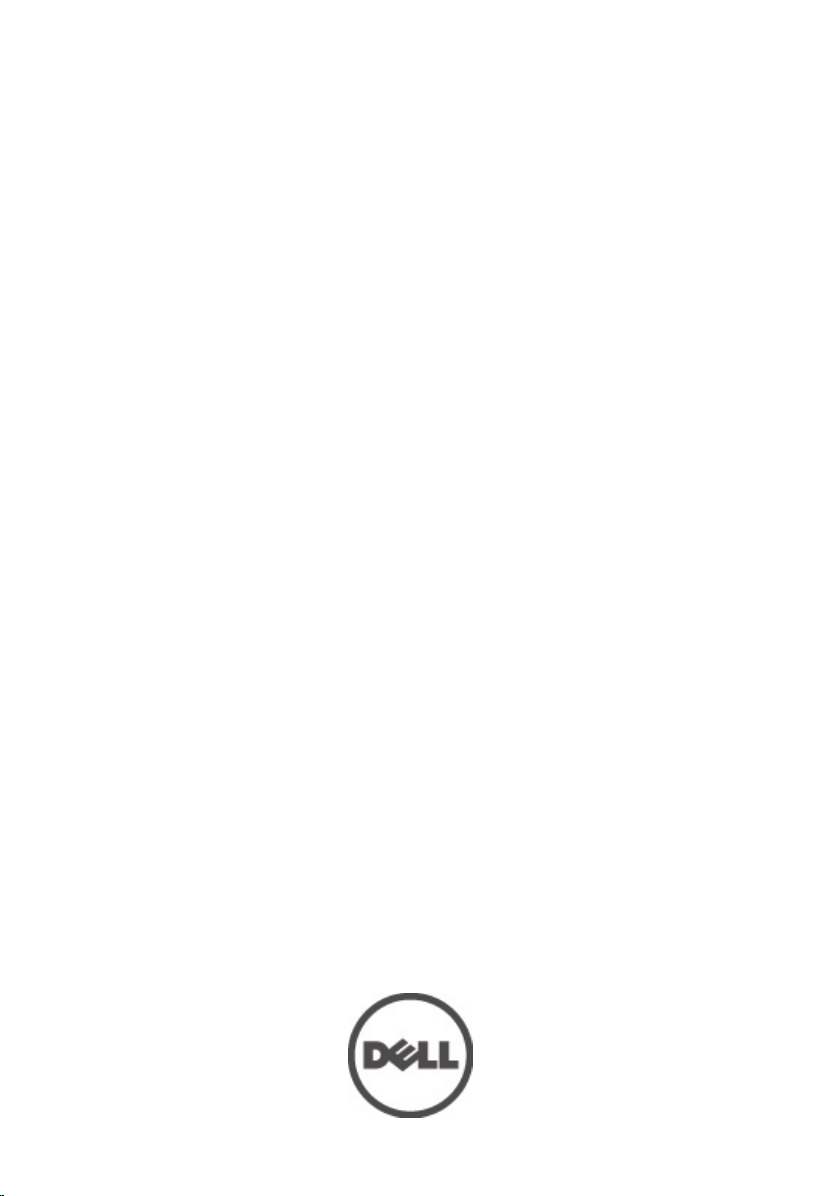
Brukerhåndbok for Dell Latitude E6220
Forskriftsmessig modell P15S
Forskriftmessig type P15S001
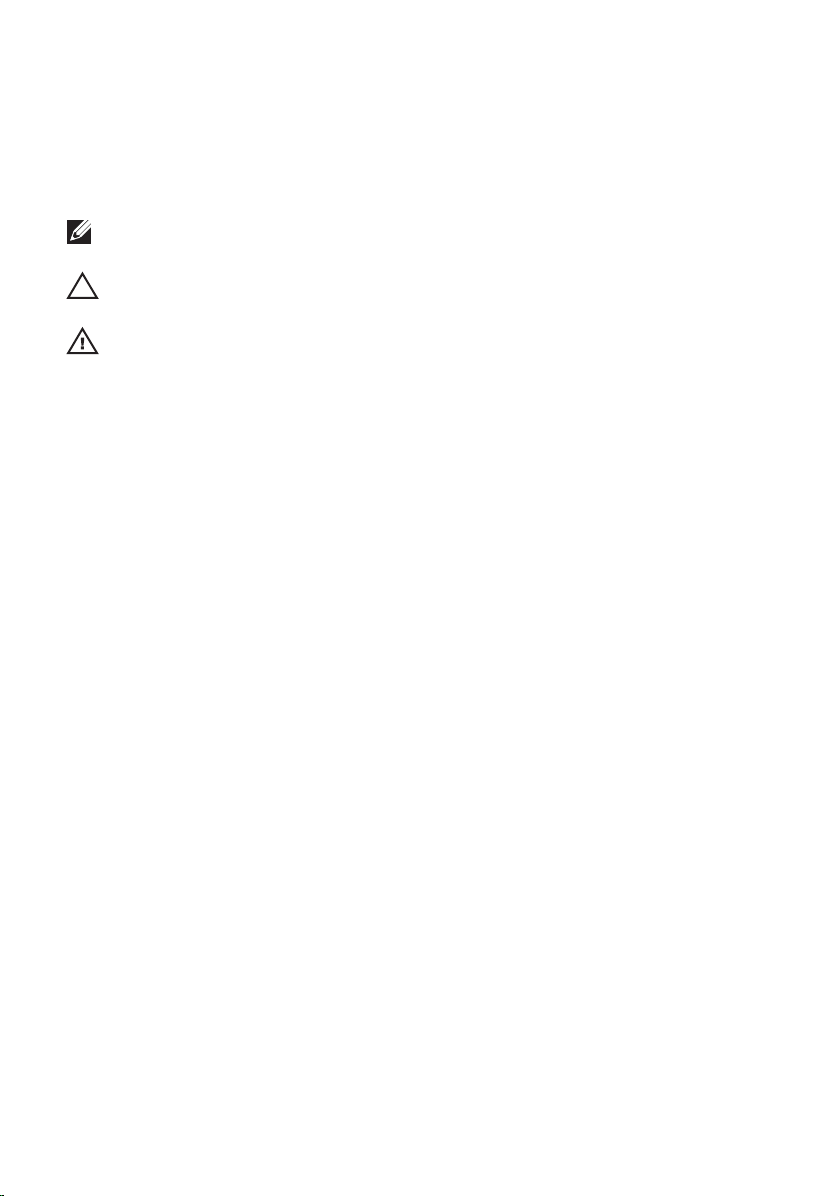
Merknader, forholdsregler og advarsler
MERK: En MERKNAD angir viktig informasjon som hjelper deg med å bruke datamaskinen
bedre.
FORSIKTIG: En FORHOLDSREGEL angir potensiell fare for maskinvaren eller tap av data
hvis du ikke følger instruksjonene.
ADVARSEL: En ADVARSEL angir potensiell fare for skade på eiendom, personskade eller
død.
Informasjonen i dette dokumentet kan endres uten varsel.
© 2011 Dell Inc. Med enerett.
Reproduksjon av dette materialet i enhver form er strengt forbudt uten skriftlig tillatelse fra Dell Inc.
Varemerker brukt i denne teksten:
™
Latitude
Pentium
,
Latitude ON
®
,
Xeon
tilhørende Intel Corporation i USA og andre land.
AMD Phenom
Advanced Micro Devices, Inc.
startknapp og
™
,
®
™
,
,
Core
™
,
AMD Sempron
Office Outlook
OptiPlex
Atom
®
Corporation i USA og/eller andre land.
og lisensieres for bruk på plater og spillere.
Bluetooth
®
SIG, Inc. og all bruk av et slikt merke av Dell Inc. er under lisens.
™
, DELL-logoen,
Dell
™
™
,
Centrino
™
,
Microsoft
™
,
Vostro
®
og
AMD Athlon
®
Windows
,
og
er enten varemerker eller registrerte varemerker tilhørende Microsoft
Blu-ray Disc
Bluetooth
Dell Precision
Wi-Fi Catcher
®
er registrerte varemerker eller varemerker
Celeron
®
er et registrert varemerke og
AMD
™
,
ATI Radeon
®
MS-DOS
,
™
er et varemerke eid av Blu-ray Disc Association (BDA)
®
-ordmerket er et registrert varemerke og eies av
varemerke tilhørende Wireless Ethernet Compatibility Alliance, Inc.
Andre varemerker og varenavn kan være brukt i dette dokumentet som henvisninger enten til institusjonene
som innehar rettighetene til merkene og navnene eller til produktene deres. Dell Inc. fraskriver seg enhver
eiendomsinteresse i andre varemerker og varenavn enn sine egne.
™
,
Precision ON
™
er varemerker tilhørende Dell Inc.
™
og
ATI FirePro
®
Windows Vista
,
™
,
ExpressCharge
AMD Opteron
™
er varemerker tilhørende
®
, Windows Vista
®
Wi-Fi
er et registrert
Intel
™
™
,
®
,
,
2011 — 07
Rev. A01
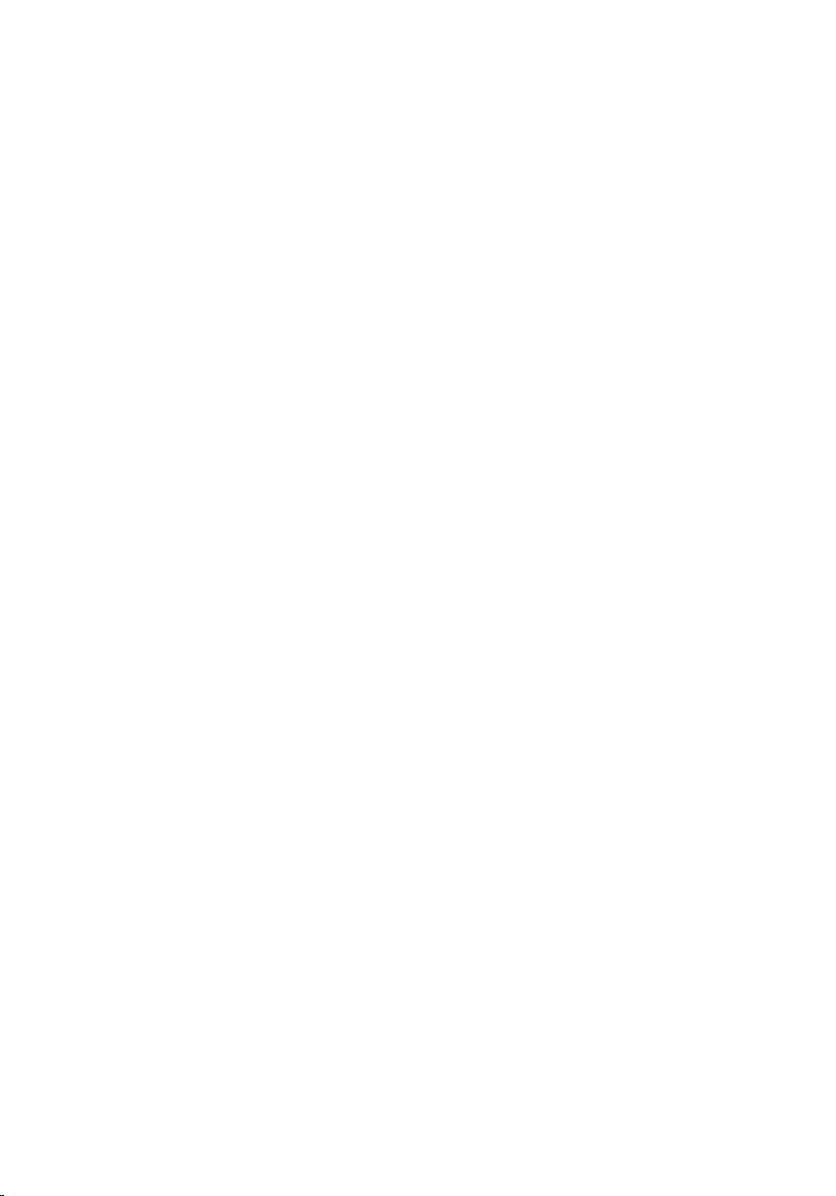
Innholdsfortegnelse
Merknader, forholdsregler og advarsler...................................................2
Kapittel 1: Arbeide inne i datamaskinen....................................................9
Gjør følgende før du foretar arbeid inne i datamaskinen:.................................................9
Anbefalte verktøy............................................................................................................10
Slå av datamaskinen.......................................................................................................11
Etter at du har arbeidet inne i datamaskinen..................................................................11
Kapittel 2: Batteri.........................................................................................13
Ta ut batteriet..................................................................................................................13
Sette inn batteriet............................................................................................................13
Kapittel 3: Secure Digital-kort (SD-kort)..................................................15
Ta ut SD-kortet................................................................................................................15
Sette inn SD-kortet..........................................................................................................15
Kapittel 4: ExpressCard..............................................................................17
Ta ut ExpressCard-kortet................................................................................................17
Sette inn ExpressCard-kortet..........................................................................................17
Kapittel 5: SIM-kort.....................................................................................19
Ta ut SIM-kortet..............................................................................................................19
Sette inn SIM-kortet........................................................................................................19
Kapittel 6: Hoveddeksel..............................................................................21
Ta av hoveddekselet.......................................................................................................21
Sette på hoveddekselet...................................................................................................21
Kapittel 7: Minne..........................................................................................23
Ta ut minnemodulen........................................................................................................23
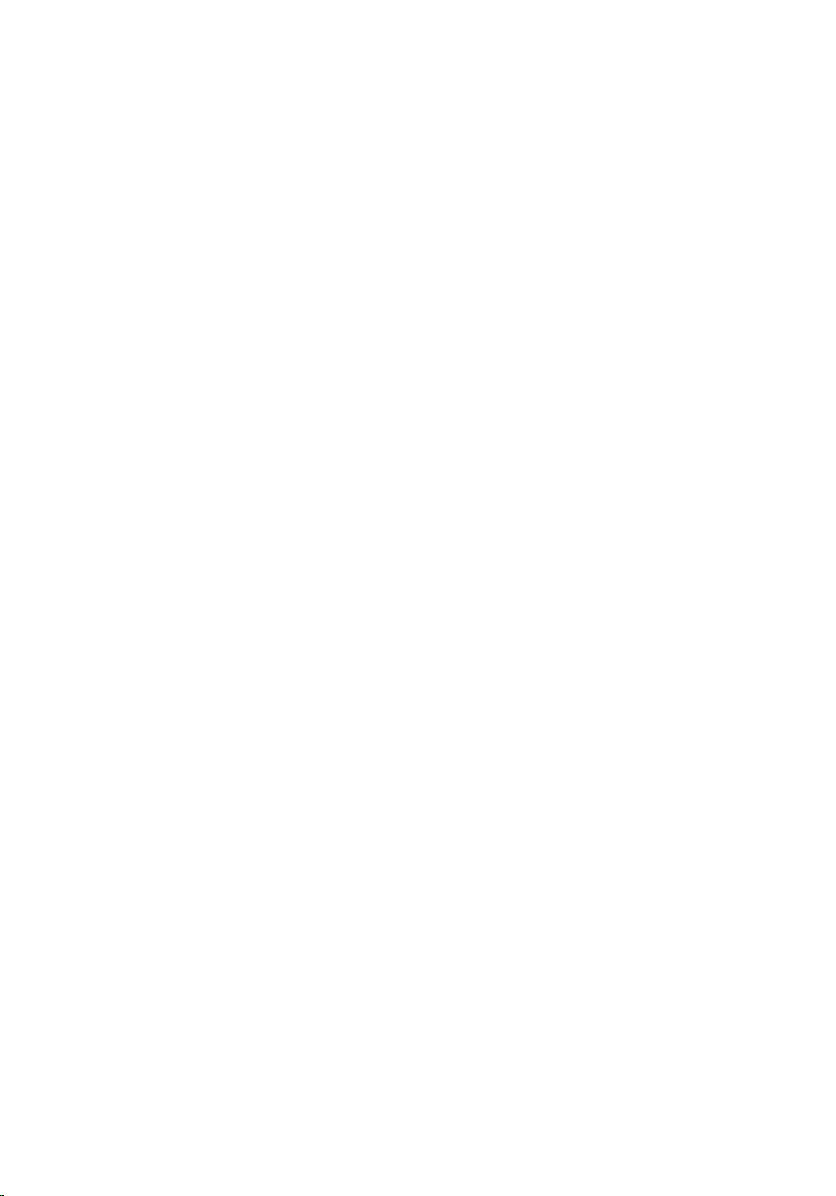
Sette inn minnemodulen..................................................................................................24
Kapittel 8: Harddisk.....................................................................................25
Ta ut harddisken..............................................................................................................25
Sette inn harddisken.......................................................................................................27
Kapittel 9: M-SATA-harddisk.....................................................................29
Ta ut M-SATA-harddisken..............................................................................................29
Sette inn M-SATA-harddisken........................................................................................30
Kapittel 10: Kort for trådløst lokalnettverk (WLAN)...............................31
Ta ut kortet for trådløst lokalnettverk (WLAN-kortet).....................................................31
Sette inn kortet for trådløst lokalnettverk (WLAN-kortet)...............................................32
Kapittel 11: Kort for trådløst fjernnettverk (WWAN)..............................33
Ta ut kortet for trådløst fjernnettverk (WWAN-kortet)....................................................33
Sette inn kortet for trådløst fjernnettverk (WWAN-kortet).............................................34
Kapittel 12: Høyttaler...................................................................................35
Ta av høyttalerne.............................................................................................................35
Sette på høyttalerne........................................................................................................36
Kapittel 13: Håndleddstøtte........................................................................37
Ta av håndleddstøtten.....................................................................................................37
Sette på håndleddstøtten................................................................................................38
Kapittel 14: Bluetooth-modul.....................................................................39
Ta ut Bluetooth-modulen.................................................................................................39
Sette inn Bluetooth-modulen..........................................................................................41
Kapittel 15: Tastatur....................................................................................43
Ta av tastaturet...............................................................................................................43
Sette på tastaturet...........................................................................................................44

Kapittel 16: Bunnen av kabinettet.............................................................45
Ta av bunnen av kabinettet.............................................................................................45
Sette på bunnen av kabinettet........................................................................................46
Kapittel 17: Klokkebatteri...........................................................................47
Ta ut klokkebatteriet........................................................................................................47
Sette inn klokkebatteriet.................................................................................................48
Kapittel 18: Varmeavleder..........................................................................49
Ta ut varmeavlederen.....................................................................................................49
Sette inn varmeavlederen...............................................................................................50
Kapittel 19: DC-Inn-kontakt........................................................................51
Ta ut DC- inn-kontakten..................................................................................................51
Sette inn DC- inn-kontakten............................................................................................52
Kapittel 20: Trådløsbryter...........................................................................53
Ta ut trådløsbryteren.......................................................................................................53
Sette inn trådløsbryteren................................................................................................54
Kapittel 21: Hallsensor................................................................................55
Ta ut hallsensoren...........................................................................................................55
Sette inn hallsensoren.....................................................................................................56
Kapittel 22: ExpressCard-brønn................................................................57
Ta ut ExpressCard-rammen.............................................................................................57
Sette inn ExpressCard-rammen......................................................................................58
Kapittel 23: Hovedkort.................................................................................59
Ta ut hovedkortet............................................................................................................59
Sette inn hovedkortet......................................................................................................61
Kapittel 24: Smartkortbrønn.......................................................................63
Ta ut smartkortbrønnen...................................................................................................63
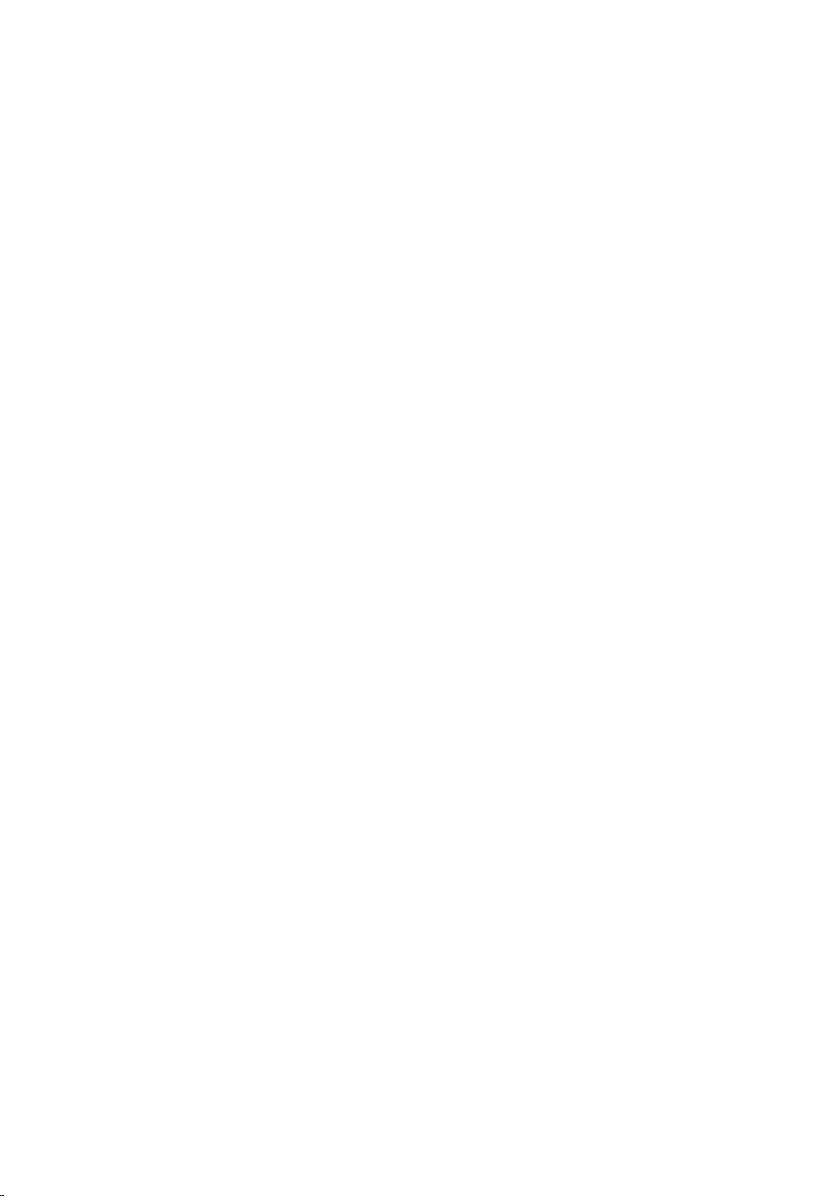
Sette inn smartkortbrønnen............................................................................................64
Kapittel 25: Skjermenhet............................................................................65
Ta av skjermenheten.......................................................................................................65
Sette på skjermenheten..................................................................................................67
Kapittel 26: Skjermramme..........................................................................69
Ta av skjermrammen.......................................................................................................69
Sette på skjermrammen..................................................................................................70
Kapittel 27: Skjermpanel.............................................................................71
Ta av skjermpanelet........................................................................................................71
Sette på skjermpanelet...................................................................................................72
Kapittel 28: Kamera.....................................................................................73
Ta ut kameraet................................................................................................................73
Sette inn kameraet..........................................................................................................74
Kapittel 29: Lavspennings differensialsignalkabel (LVDS) for
kamera..........................................................................................................75
Ta ut LVDS-kabelen.........................................................................................................75
Sette inn LVDS-kabelen...................................................................................................76
Kapittel 30: Skjermhengsler.......................................................................77
Ta av skjermhengslene...................................................................................................77
Sette på skjermhengslene...............................................................................................79
Kapittel 31: Skjermens toppdeksel...........................................................81
Ta av skjermens toppdeksel............................................................................................81
Sette på skjermens toppdeksel.......................................................................................82
Kapittel 32: Midten av kabinettet..............................................................83
Ta av midten av kabinettet..............................................................................................83
Sette på midten av kabinettet.........................................................................................85
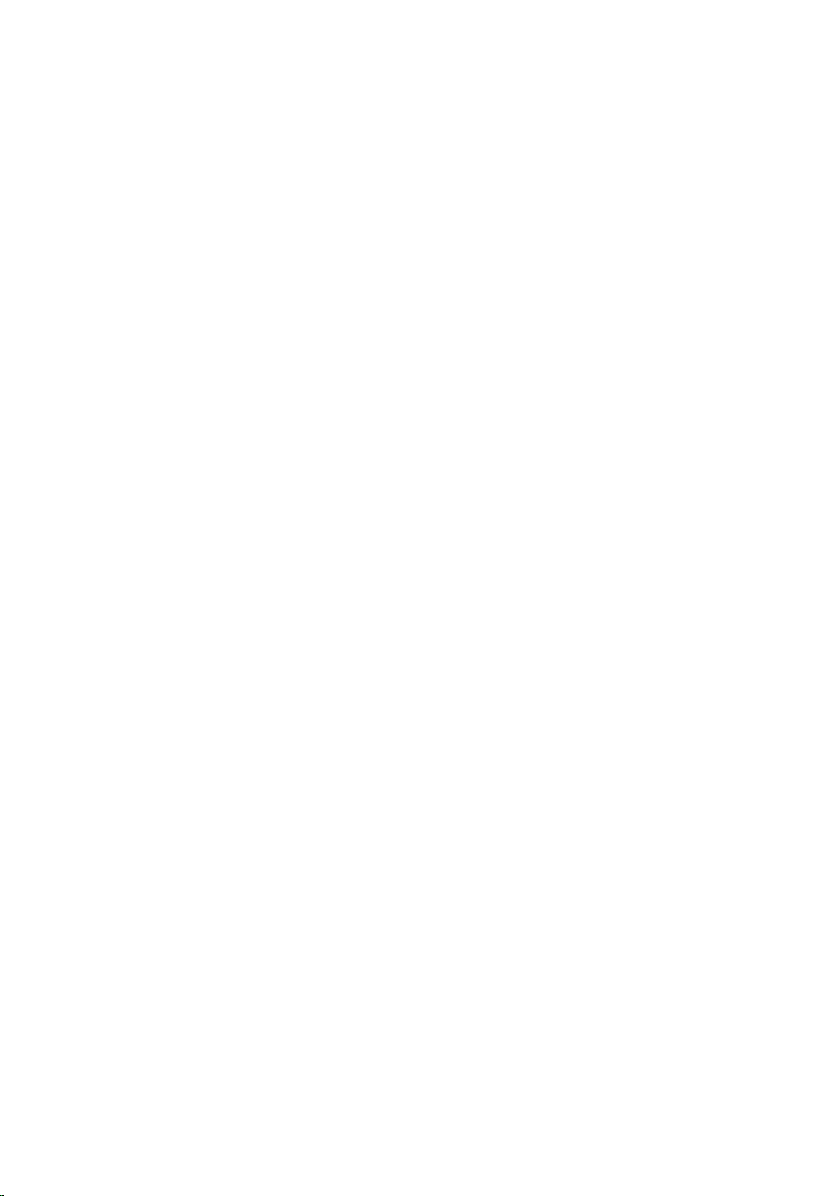
Kapittel 33: Spesifikasjoner.......................................................................87
Tekniske spesifikasjoner.................................................................................................87
Kapittel 34: Systemoppsett........................................................................93
System Setup-programmet – oversikt.............................................................................93
Åpne System Setup-programmet....................................................................................93
System Setup – menyalternativer...................................................................................93
Kapittel 35: Diagnostikk............................................................................107
Enhetsstatuslamper.......................................................................................................107
Lamper for batteristatus................................................................................................107
Feilkoder for LED...........................................................................................................107
Kapittel 36: Kontakte Dell.........................................................................109
kontakte Dell..................................................................................................................109
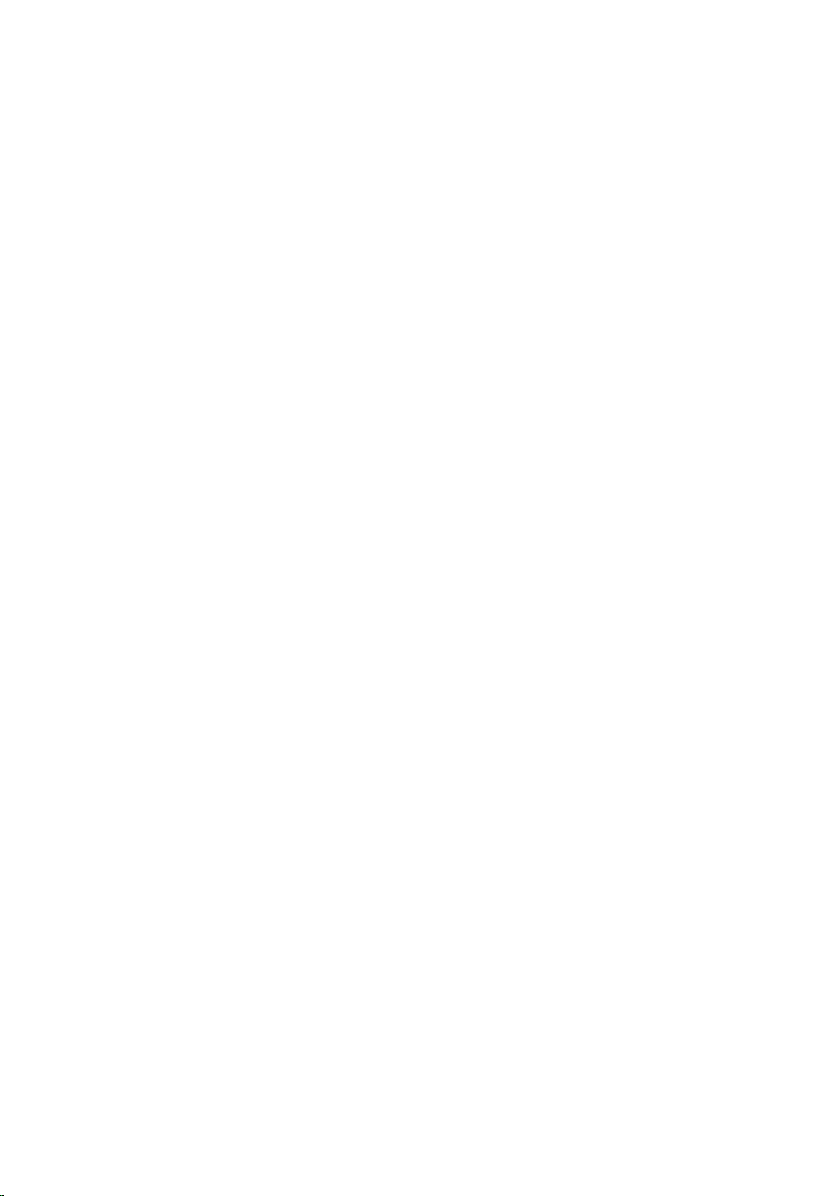
8
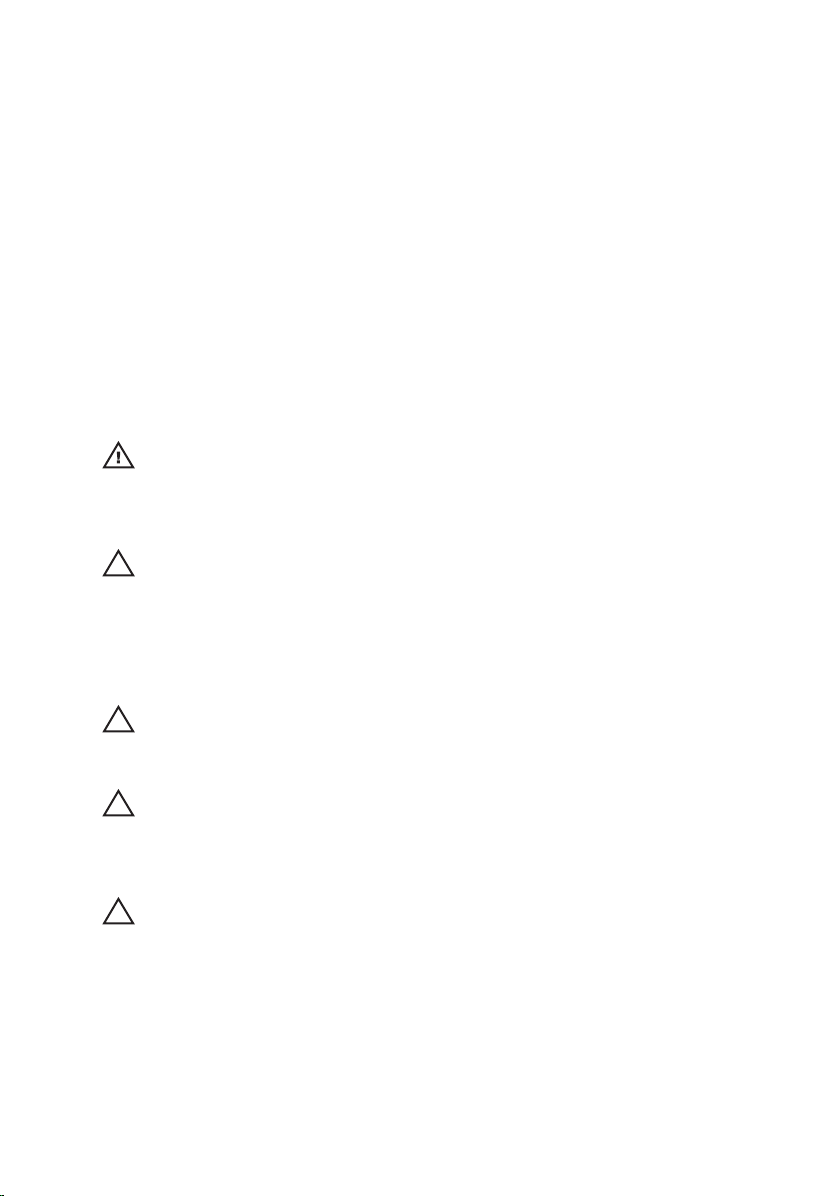
Arbeide inne i datamaskinen 1
Gjør følgende før du foretar arbeid inne i datamaskinen:
Følg disse sikkerhetsreglene for å beskytte datamaskinen mot mulig skade og
bidra til din egen sikkerhet. Hvis ikke annet er anmerket, forutsetter hver av
prosedyrene i dette dokumentet følgende:
• Du har utført trinnene i Arbeide på datamaskinen.
• Du har lest sikkerhetsanvisningene som fulgte med datamaskinen.
• En komponent kan byttes ut eller--hvis enheten er kjøpt separat--settes inn
ved å utføre trinnene for demontering av komponenten i motsatt rekkefølge.
ADVARSEL: Før du arbeider inne i datamaskinen må du lese sikkerhetsanvisningene
som fulgte med datamaskinen. Se mer informasjon om gode arbeidsvaner på
hjemmesiden for overholdelse av forskrifter på www.dell.com/
regulatory_compliance.
FORSIKTIG: Mange reparasjoner kan bare utføres av en autorisert servicetekniker.
Du bør bare utføre feilsøking og enkle reparasjoner som tillates i
produktdokumentasjonen eller angis på Internett eller av telefonservice- og
støtteteamet. Skader som oppstår på grunn av reparasjoner som ikke er autorisert
av Dell, dekkes ikke av garantien. Les og følg sikkerhetsanvisningene som følger
med produktet.
FORSIKTIG: Unngå elektrostatisk utlading. Forbind deg selv til jord med en
jordingsstropp rundt håndleddet eller ved å berøre en umalt metallflate med jevne
mellomrom, for eksempel en kontakt på baksiden av datamaskinen.
FORSIKTIG: Vær forsiktig når du håndterer komponenter og kort. Ikke berør
komponentene eller kontaktene på et kort. Hold kortene i kantene eller i
festebraketten i metall. Komponenter som f.eks. prosessoren, må holdes i kantene,
ikke pinnene.
FORSIKTIG: Når du kobler fra en kabel, må du trekke i kontakten eller
uttrekkstappen, ikke i selve kabelen. Enkelte kabler har kontakter med
sperretapper. Hvis du kobler fra denne typen kabel, må du presse inn
sperretappene før du kobler fra kabelen. Når du trekker kontakter fra hverandre, må
du trekke dem rett og jevnt ut for å unngå å bøye kontaktpinnene. Når du skal koble
til en kabel, må du først kontrollere at begge kontaktene er riktig orientert og
innrettet.
9
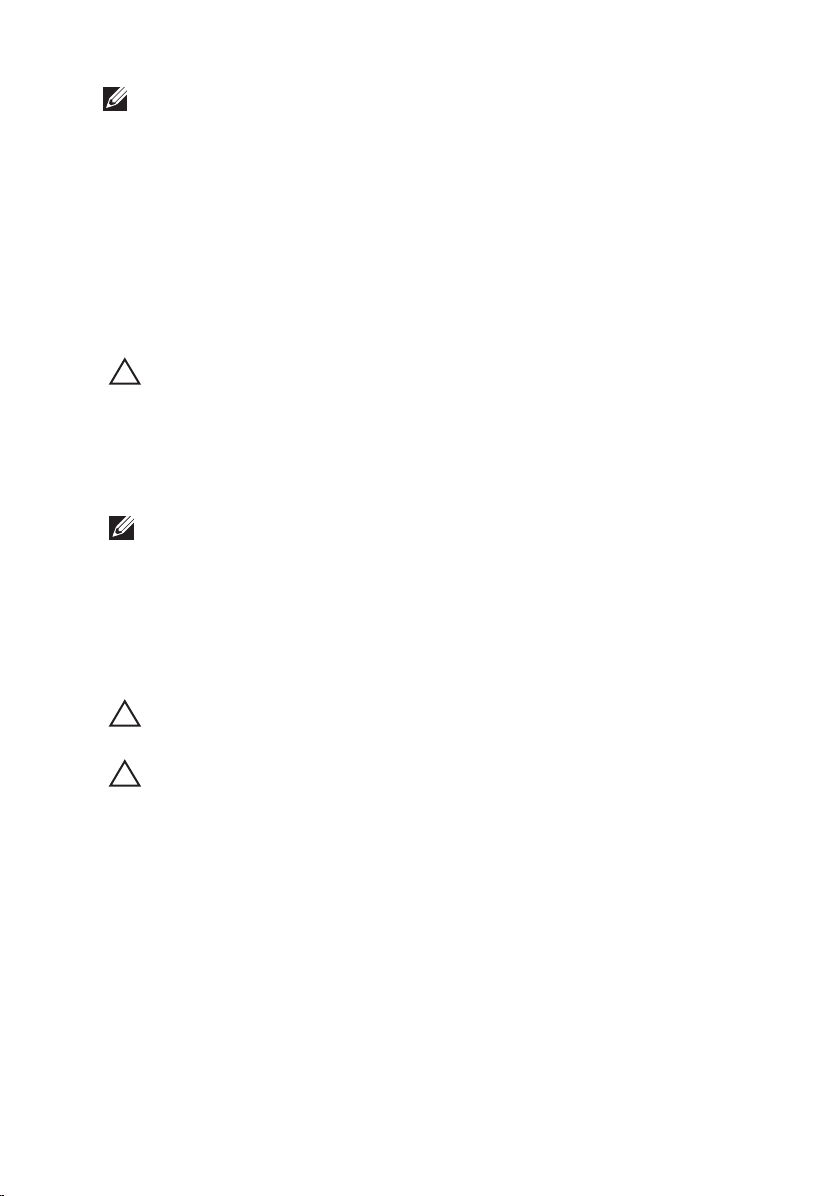
MERK: Fargen på datamaskinen og enkelte komponenter kan se annerledes ut enn i
dette dokumentet.
For å unngå å skade datamaskinen må du utføre trinnene nedenfor før du
begynner å arbeide inne i datamaskinen.
1. Pass på at arbeidsunderlaget er plant og rent, slik at du unngår riper i
datamaskindekselet.
2. Slå av datamaskinen (se
Slå av datamaskinen
).
3. Hvis datamaskinen er koblet til en forankringsenhet, for eksempel
mediebasen eller batterimodulen, kobler du dette fra.
FORSIKTIG: Når du skal koble fra en nettverkskabel, må du først koble kabelen fra
datamaskinen og deretter fra nettverksenheten.
4. Koble alle nettverkskabler fra datamaskinen.
5. Koble datamaskinen og alt tilkoblet utstyr fra strømuttakene.
6. Lukk skjermen og snu datamaskinen opp-ned på et plant arbeidsunderlag.
MERK: For å unngå skade på hovedkortet må du ta ut hovedbatteriet før du
reparerer datamaskinen.
7. Ta ut hovedbatteriet.
8. Snu datamaskinen opp-ned.
9. Åpne skjermen.
10. Trykk på strømknappen for å jorde hovedkortet.
FORSIKTIG: For å unngå elektriske støt må du alltid koble maskinen fra
stikkontakten før du åpner dekselet.
FORSIKTIG: Før du berører noe inne i datamaskinen bør du jorde deg selv ved å
berøre en ulakkert metallflate, f.eks metallet på baksiden av datamaskinen. Mens
du arbeider bør du ved jevne mellomrom berøre en ulakkert metallflate for å utlade
statisk elektrisitet som kan skade de interne komponentene.
11. Ta alle installerte ExpressCard- eller Smart-kort ut av de aktuelle sporene.
Anbefalte verktøy
Fremgangsmåtene i dette dokumentet kan kreve følgende verktøy:
• En liten skrutrekker med flatt blad
• Nr. 0 stjernetrekker
• Nr. 1 stjernetrekker
10
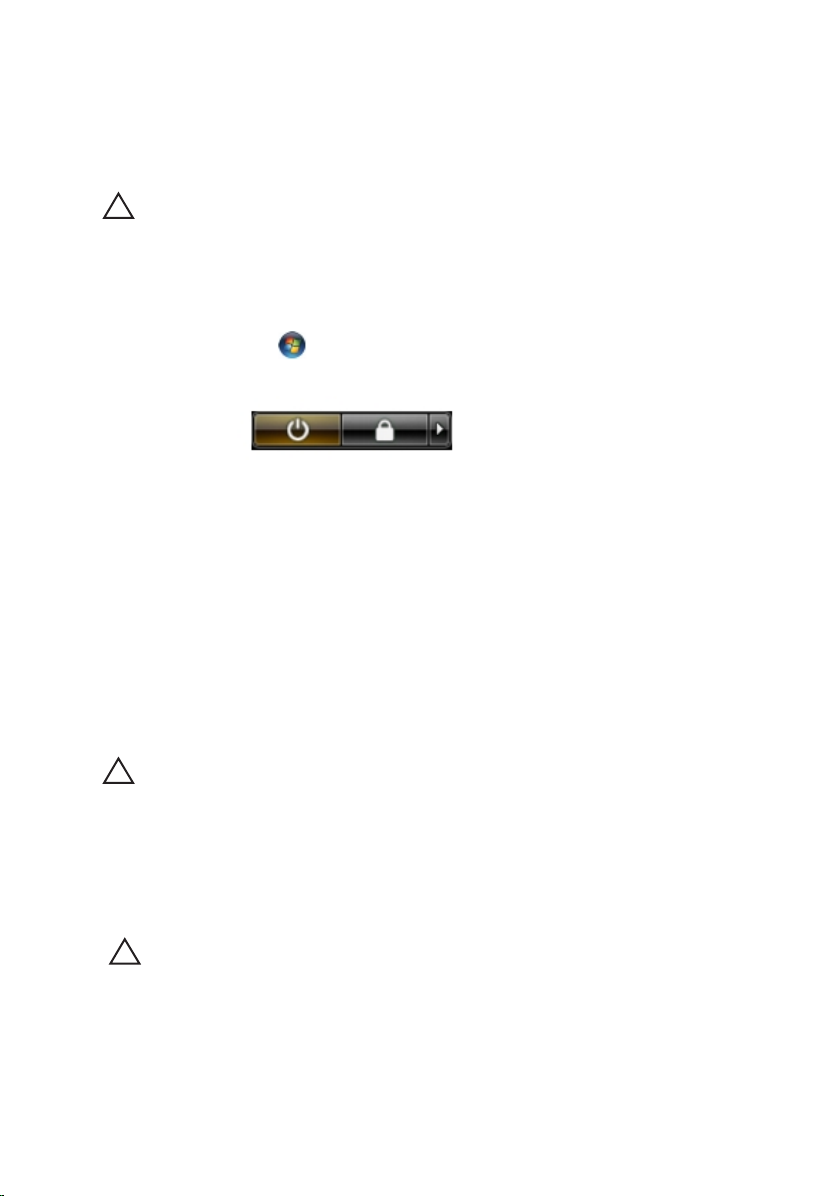
• Liten plasspiss
• CD med BIOS-oppdateringsprogram
Slå av datamaskinen
FORSIKTIG: Lagre og lukk alle åpne filer og avslutt åpne programmer før du slår av
datamaskinen så du unngår å miste data.
1. Slå av operativsystemet:
• I Windows Vista:
Klikk på Start
, og klikk deretter på pilen nederst til høyre på Start-
menyen som vist nedenfor og deretter på Slå av.
• I Windows XP:
Klikk Start → Slå av datamaskinen → Slå av . Datamaskinen slås av
etter at prosessen med å slå av operativsystemet er fullført.
2. Kontroller at datamaskinen og alt tilkoblet utstyr er slått av. Hvis ikke
datamaskinen og tilkoblet utstyr ble automatisk slått av da operativsystemet
ble avsluttet, hold inne strømknappen i ca. 4 sekunder for å slå det av.
Etter at du har arbeidet inne i datamaskinen
Når du er ferdig med å sette alt tilbake, må du passe på at du kobler til
eventuelle eksterne enheter, kort, kabler osv. før du slår på datamaskinen.
FORSIKTIG: Bruk kun batterieret som er beregnet på den bestemte Delldatamaskinen for å unngå skade på datamaskinen. Ikke bruk batterier som er
beregnet på andre Dell-datamaskiner.
1. Koble til eksternt utstyr, f.eks. portreplikator, batteriskive eller mediebase,
og sett på plass eventuelle kort som ExpressCard.
2. Koble eventuelle telefon- eller nettverkskabler til datamaskinen.
FORSIKTIG: Hvis du skal koble til en nettverkskabel, kobles først kabelen til
nettverksenheten og deretter til datamaskinen.
3. Sett inn batteriet.
4. Koble datamaskinen og alle tilkoblede enheter til stikkontaktene.
5. Slå på datamaskinen.
11

12
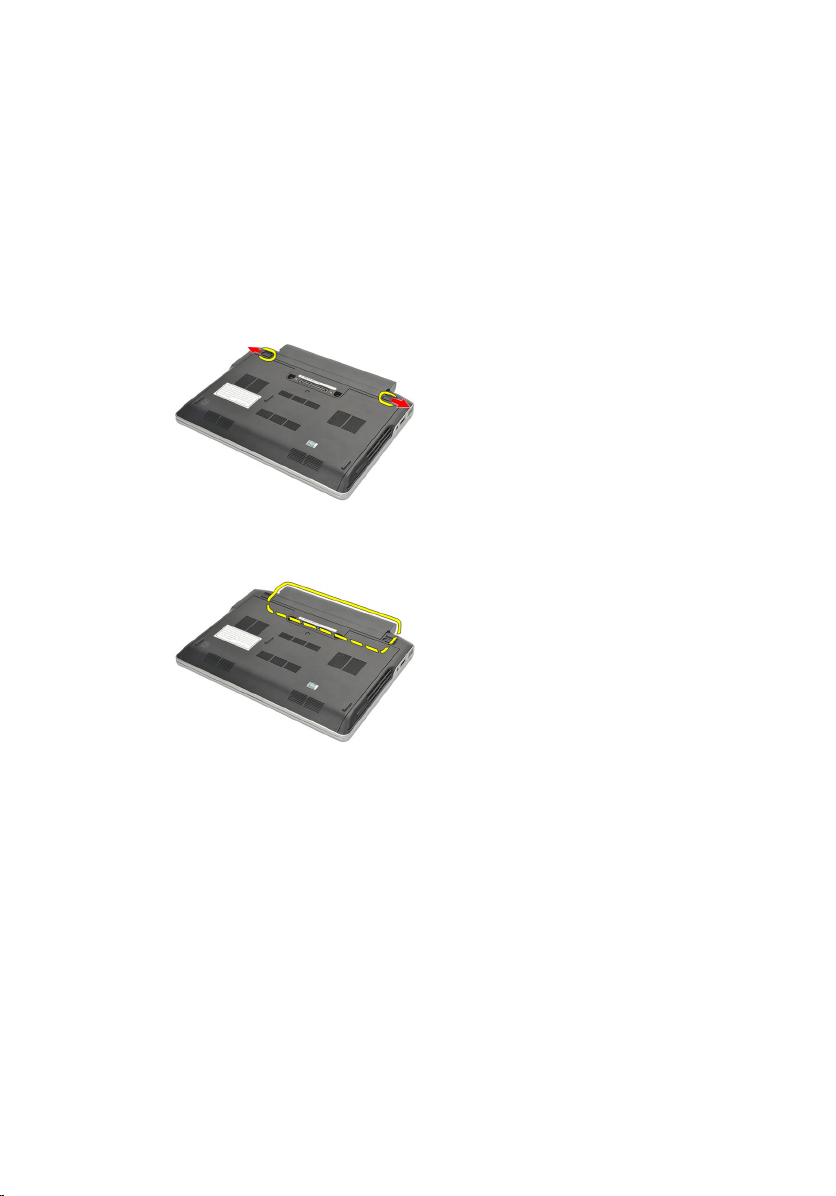
Batteri 2
Ta ut batteriet
1. Følg fremgangsmåten i
2. Skyv batteriutløserlåsene til ulåst posisjon.
3. Ta batteriet ut av datamaskinen.
Sette inn batteriet
1. Sett batteriet inn i batterirommet.
2. Roter batteriet nedover til det klikker på plass.
3. Følg fremgangsmåten i
Før du arbeider på datamaskinen
Etter at du har arbeidet inne i datamaskinen
.
.
13
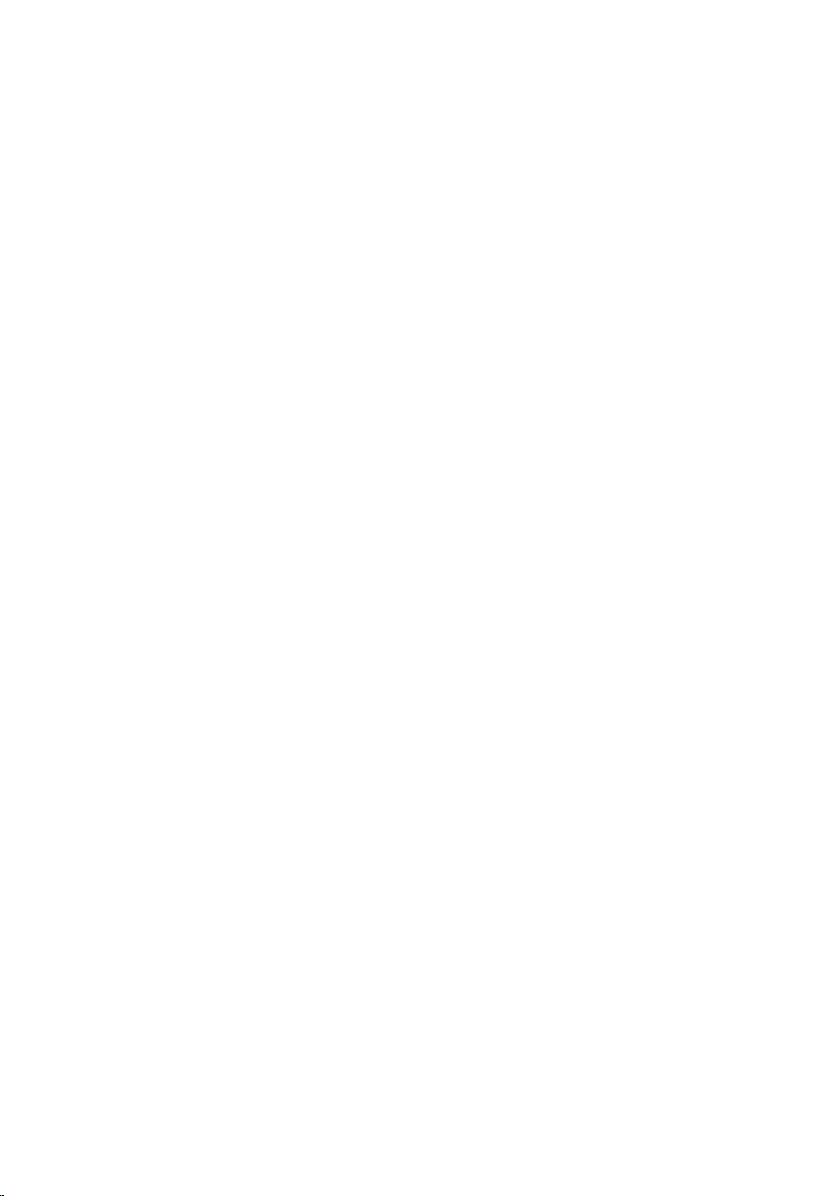
14
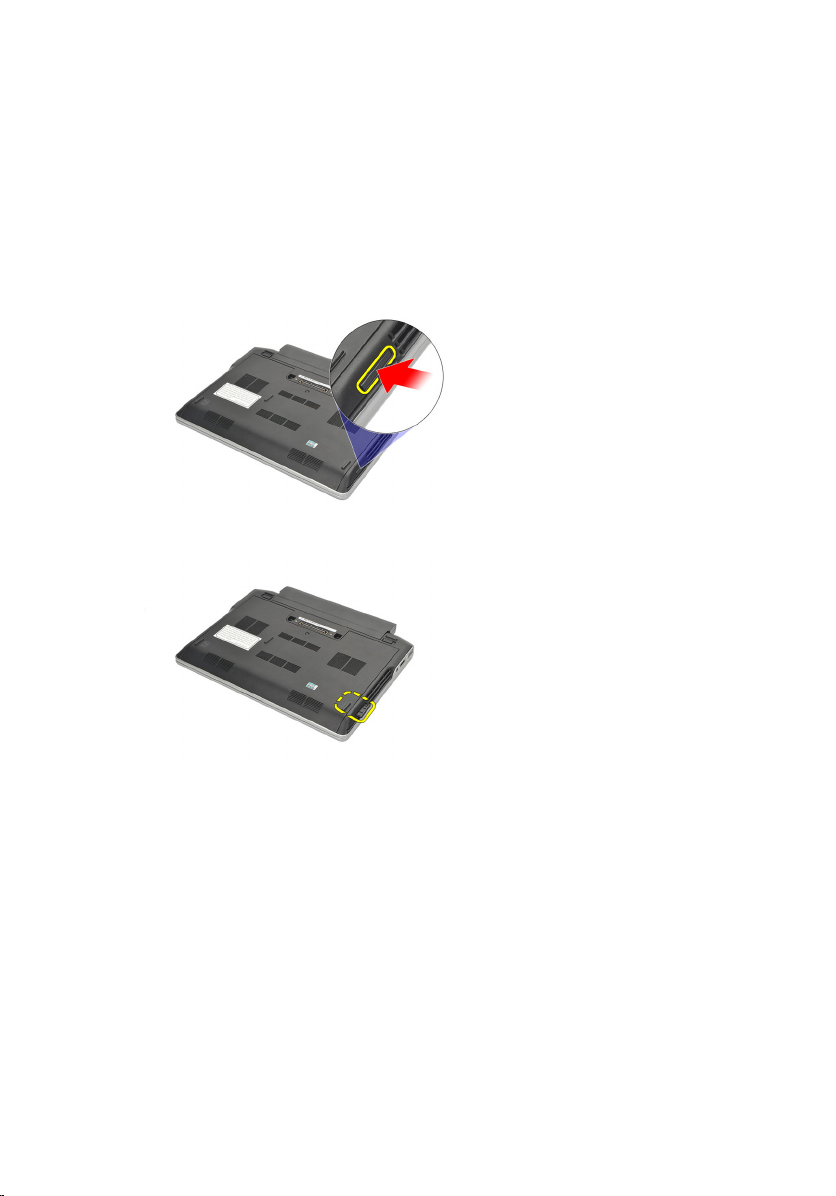
Secure Digital-kort (SD-kort) 3
Ta ut SD-kortet
1. Følg fremgangsmåten i
2. Trykk på SD-kortet for å løsne det fra datamaskinen.
3. Ta tak i SD-kortet og trekk det ut av datamaskinen.
Sette inn SD-kortet
1. Skyv SD-kortet inn i sporet og trykk det ned så det klikker på plass.
2. Følg fremgangsmåten i
Før du arbeider på datamaskinen
Etter at du har arbeidet inne i datamaskinen
.
.
15
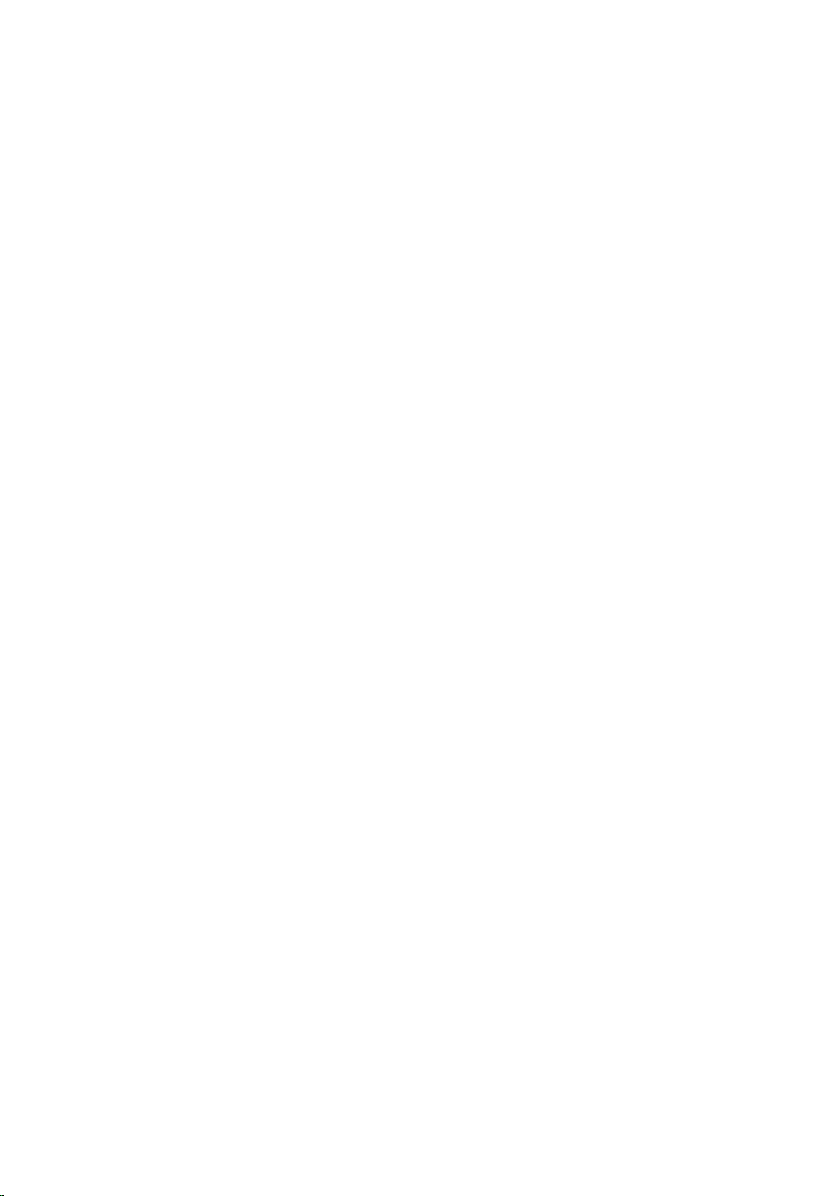
16
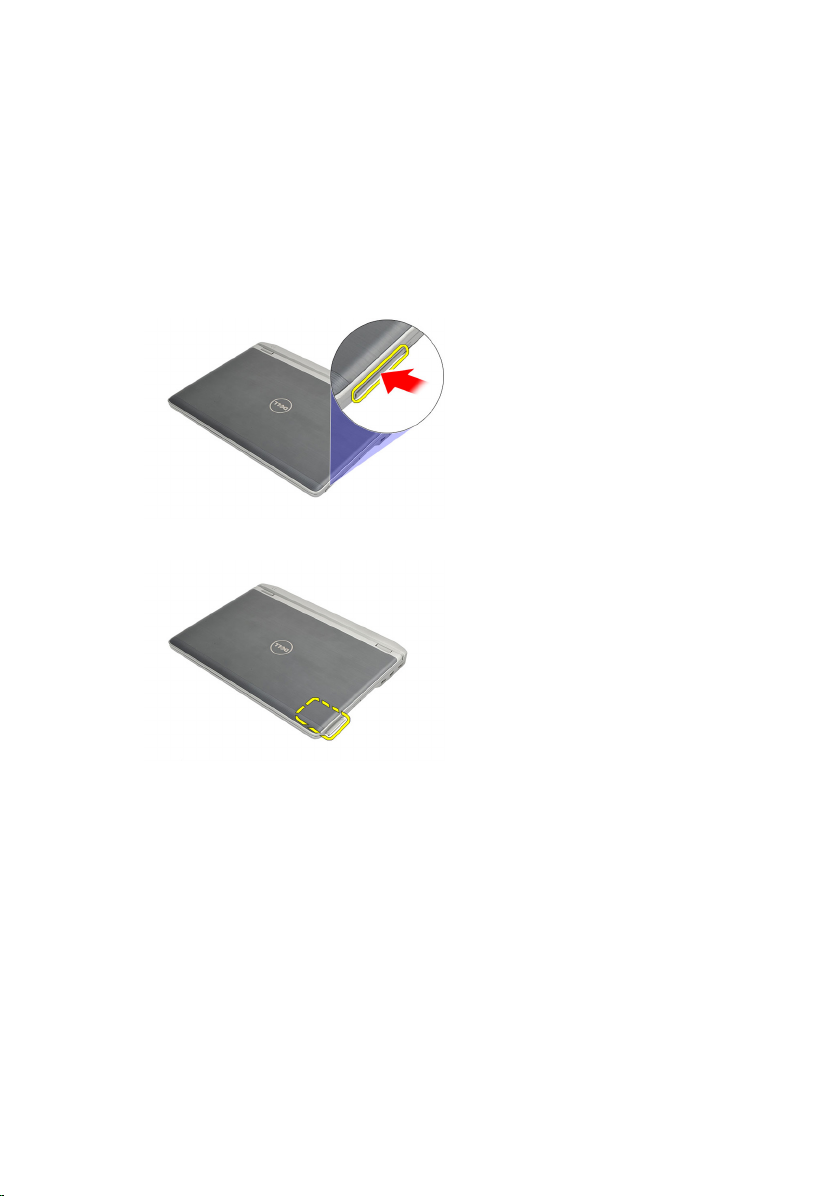
ExpressCard 4
Ta ut ExpressCard-kortet
1. Følg fremgangsmåten i
2. Trykk på ExpressCard-kortet for å løsne det fra datamaskinen.
3. Trekk ExpressCard-kortet ut av datamaskinen.
Sette inn ExpressCard-kortet
1. Skyv ExpressCard-kortet inn i sporet og trykk det ned så det klikker på
plass.
2. Følg fremgangsmåten i
Før du arbeider på datamaskinen
Etter at du har arbeidet inne i datamaskinen
.
.
17
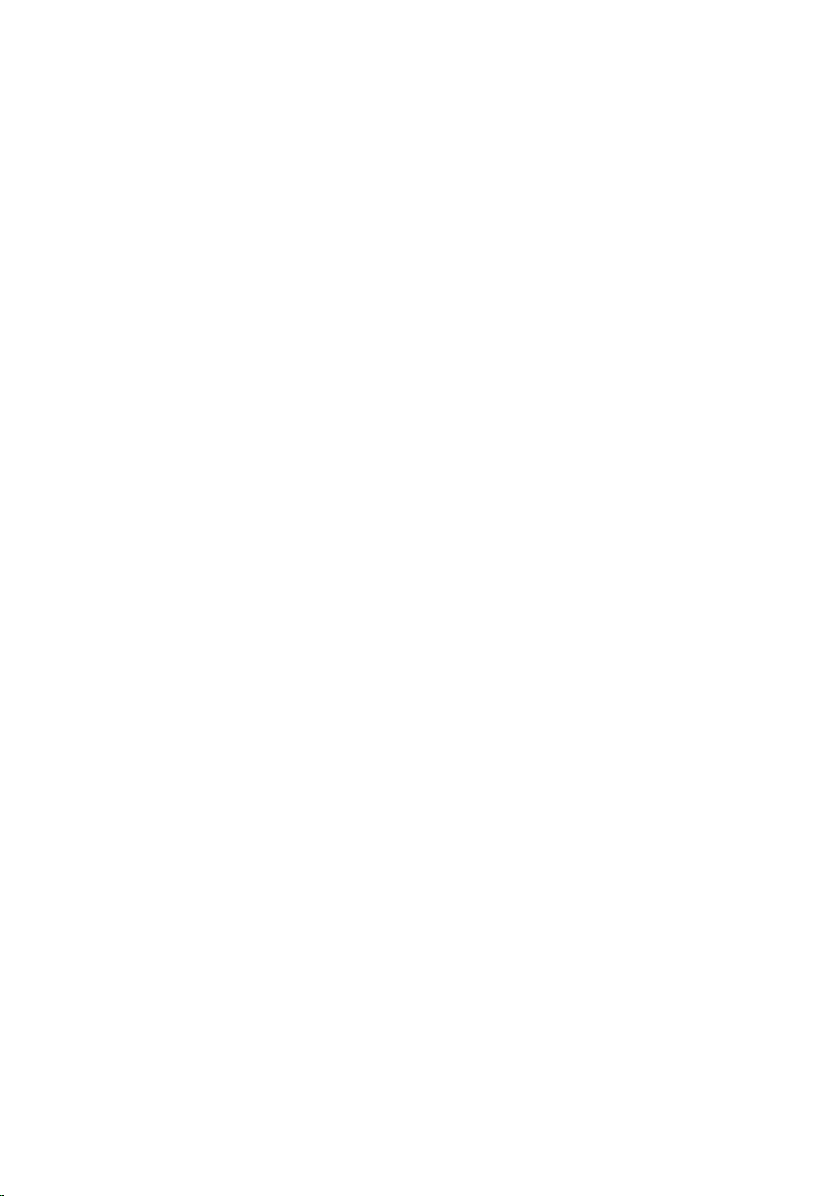
18

SIM-kort 5
Ta ut SIM-kortet
1. Følg fremgangsmåten i
2. Ta ut
3. Trykk på SIM-kortet for å løsne det fra datamaskinen.
4. Ta tak i SIM-kortet og trekk det ut av datamaskinen.
batteriet
.
Før du arbeider på datamaskinen
Sette inn SIM-kortet
.
1. Skyv SIM-kortet inn i rommet der det skal være.
2. Sett inn
3. Følg fremgangsmåten i
batteriet
.
Etter at du har arbeidet inne i datamaskinen
.
19

20
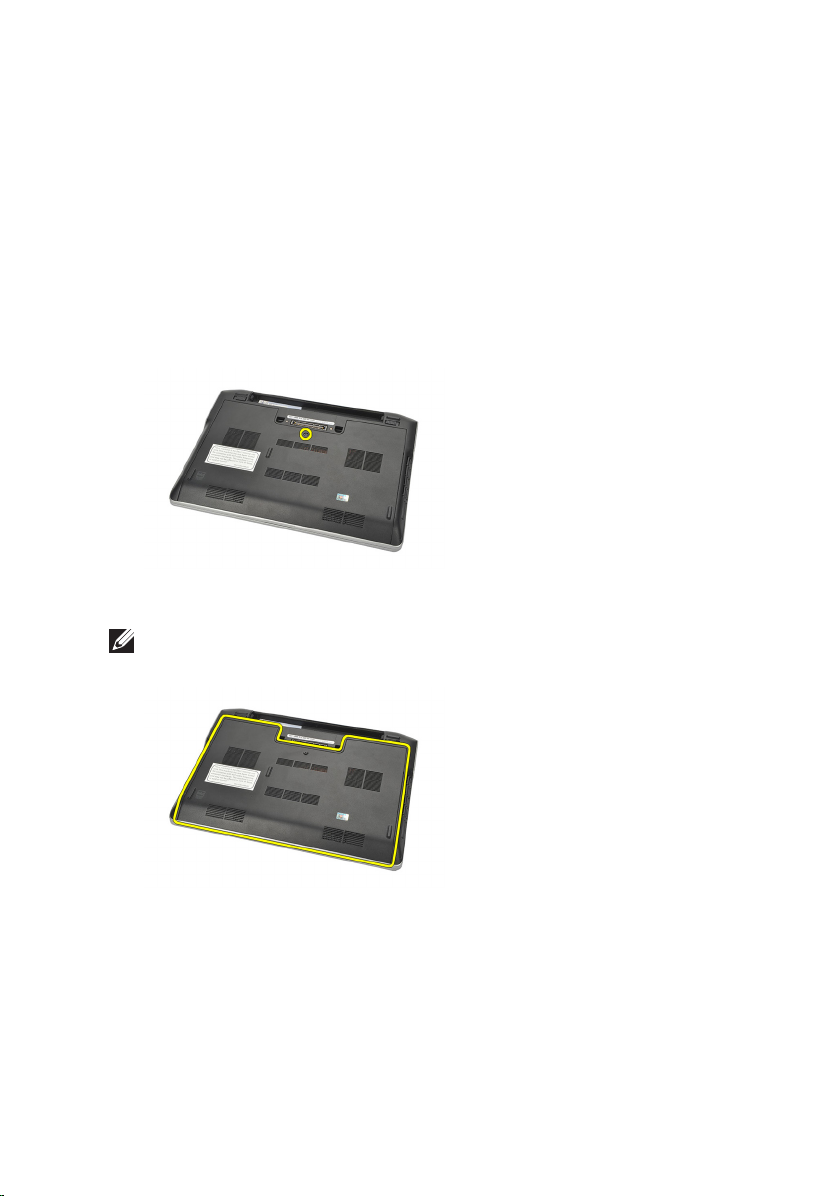
Hoveddeksel 6
Ta av hoveddekselet
1. Følg fremgangsmåten i
2. Ta ut
3. Løsne skruen som fester hoveddekselet til datamaskinkabinettet.
4. Skyv hoveddekselet mot baksiden av datamaskinen og ta det av.
batteriet
MERK: Husk å skyve hoveddekselet mot baksiden av datamaskinen for å gjøre det
enkelt å løfte opp og ta av hoveddekselet.
.
Før du arbeider på datamaskinen
.
Sette på hoveddekselet
1. Plasser kanten av hoveddekselet på datamaskinen og skyv den opp på
datamaskinen.
2. Trekk til skruen som fester hoveddekselet til datamaskinen.
21
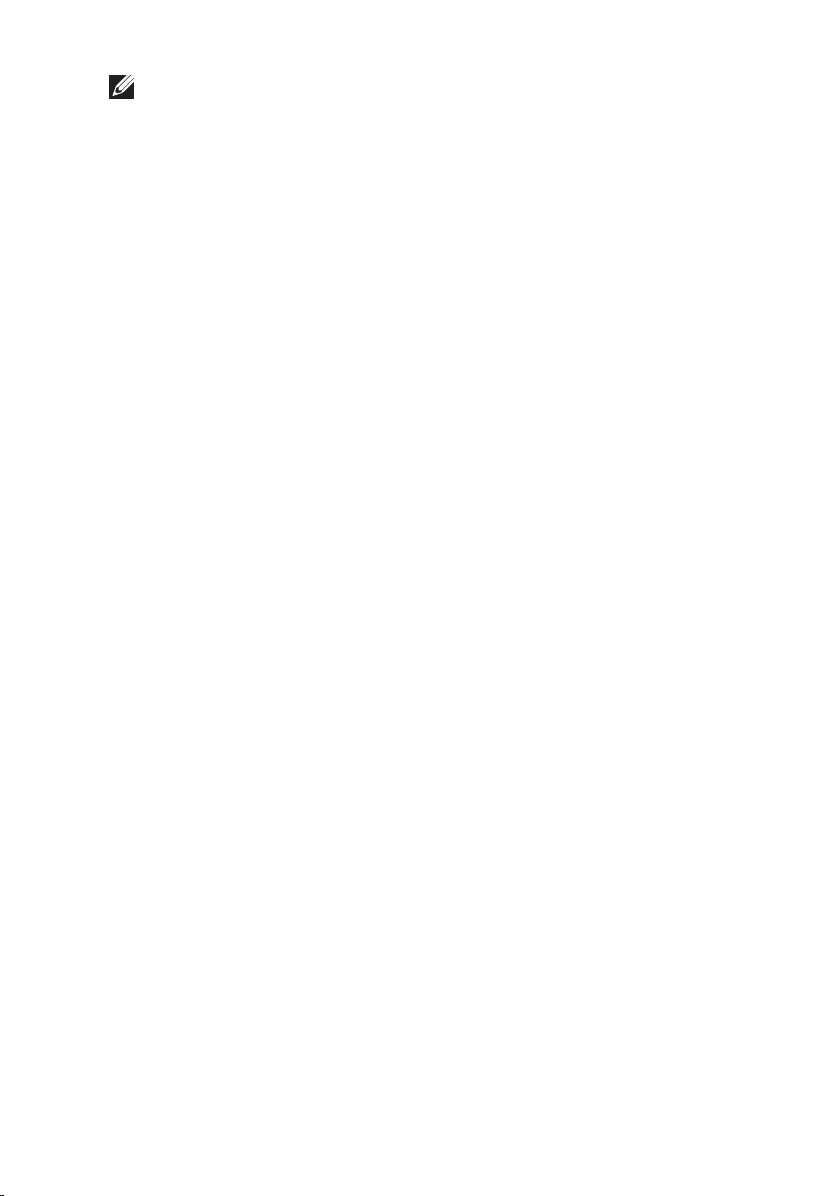
MERK: Juster hoveddekselet riktig slik at det går lett å trekke til skruen.
3. Sett inn
batteriet
.
4. Følg fremgangsmåten i
Etter at du har arbeidet inne i datamaskinen
.
22
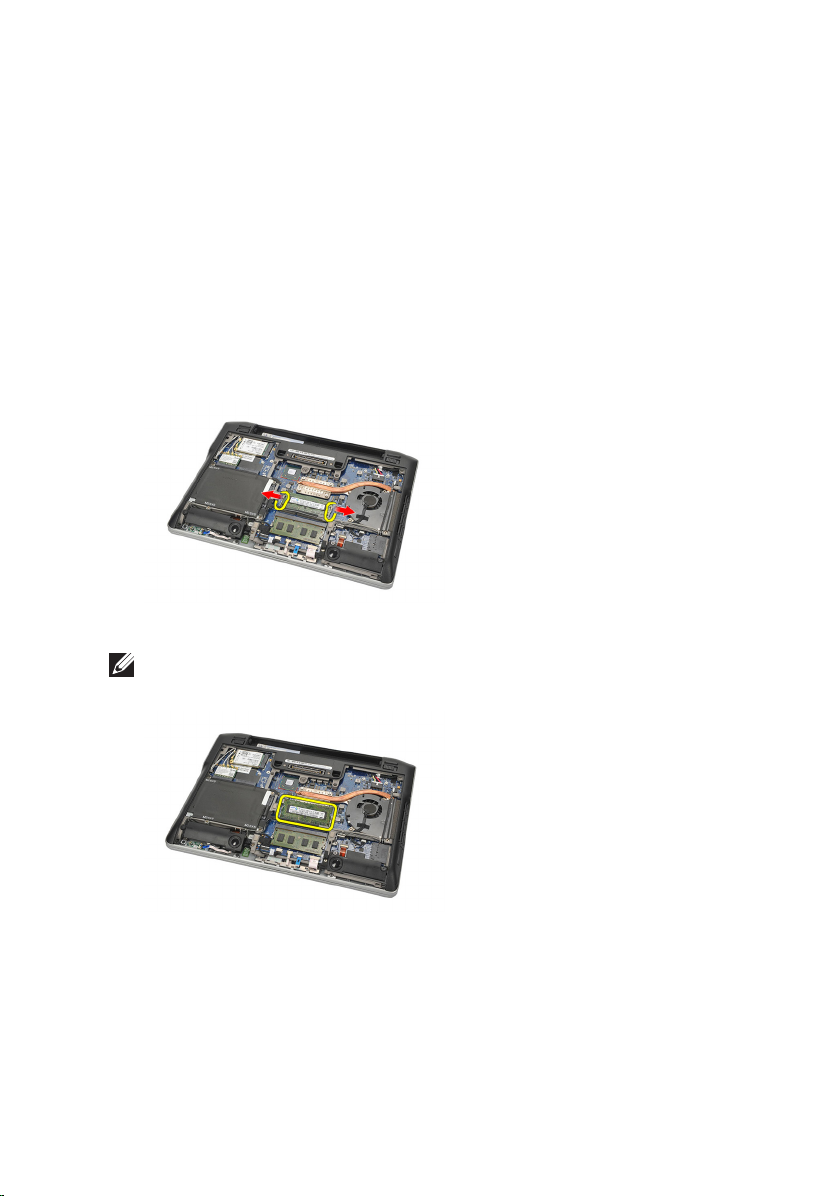
Minne 7
Ta ut minnemodulen
1. Følg fremgangsmåten i
2. Ta ut
3. Ta av
4. Vri fra hverandre festeklipsene i begge ender av minnemodulkontakten slik
5. Ta ut minnemodulen.
batteriet
hoveddekselet
at minnemodulen spretter opp.
MERK: DIMM A-sporet er nærmest prosessoren. Gjenta trinn 4 og 5 hvis en annen
minnemodul er installert i DIMM B-sporet.
.
Før du arbeider på datamaskinen
.
.
23
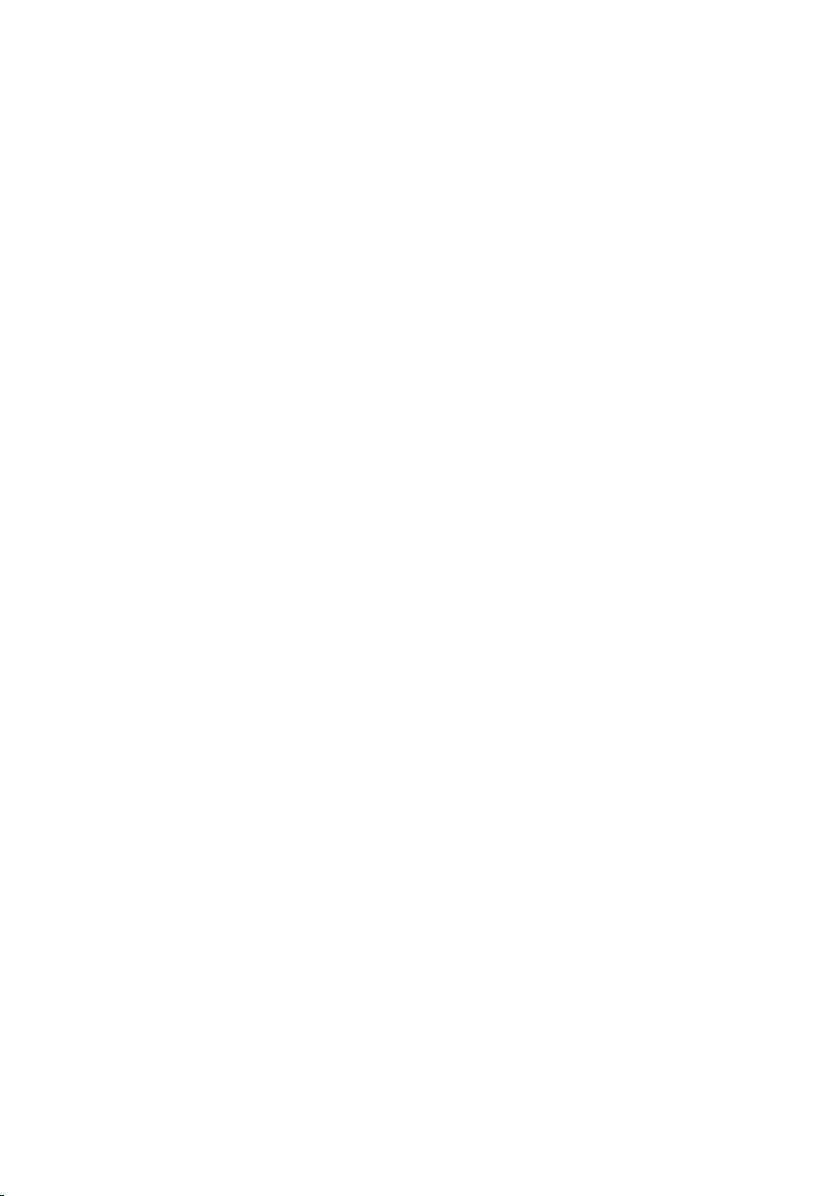
Sette inn minnemodulen
1. Sett inn minnet i minnesokkelen.
2. Klem igjen klipsene som fester minnemodulen til datamaskinen.
3. Sett på
4. Sett inn
5. Følg fremgangsmåten i
hoveddekselet
batteriet
.
.
Etter at du har arbeidet inne i datamaskinen
.
24
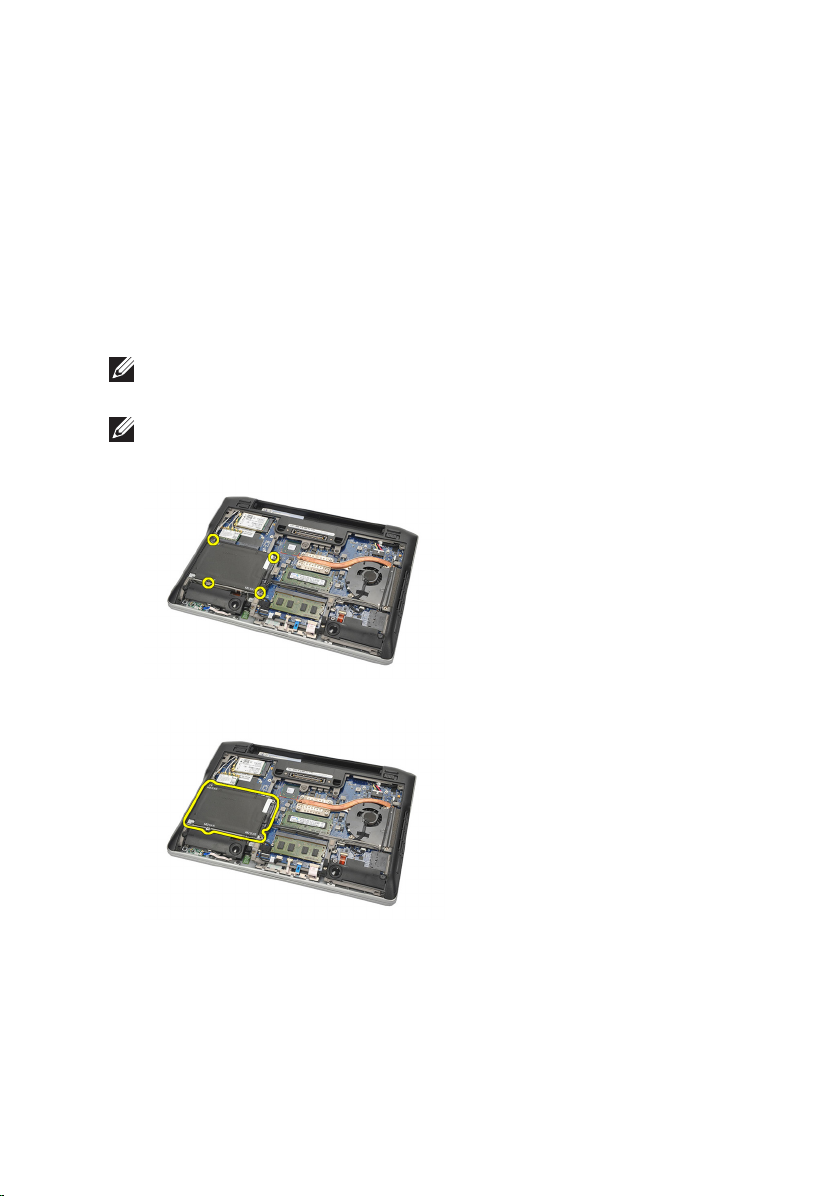
Harddisk 8
Ta ut harddisken
1. Følg fremgangsmåten i
2. Ta ut
3. Ta av
4. Fjern skruene som fester harddisken til datamaskinen.
5. Bruk mylarstrimmelen til å løfte harddisken opp og ut av datamaskinen.
batteriet
hoveddekselet
MERK: Hvis du må ta ut harddisken for deretter å kunne ta ut andre deler av
datamaskinen, bør du ikke fjerne harddiskbraketten og SATA-kabelen.
MERK: Latitude E6220 har SATA- eller M-SATA-harddisk.
.
Før du arbeider på datamaskinen
.
.
6. Fjern skruene fra harddiskbraketten.
25
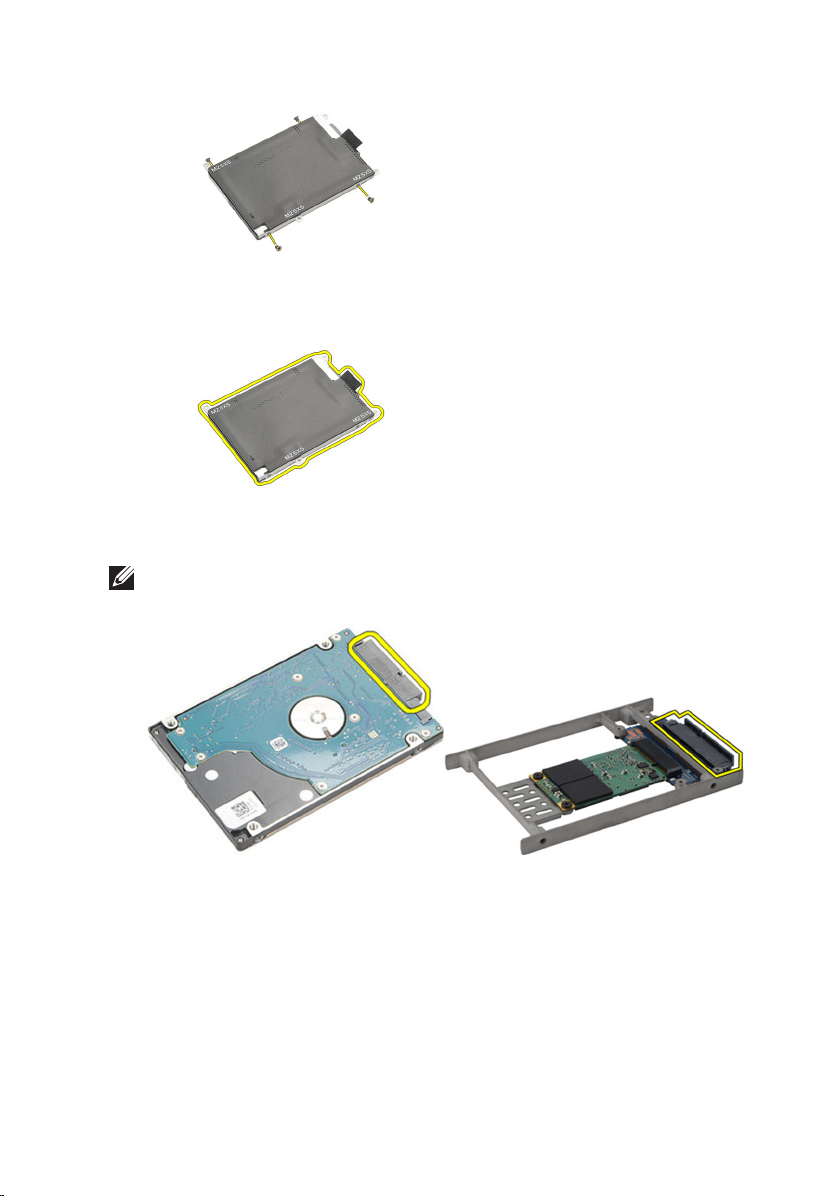
7. Ta ut harddiskbraketten
8. Fjern SATA-kabelen fra harddisken eller M-SATA-harddisken.
MERK: SATA-kabelen må fjernes og installeres mens harddisken blir satt inn og
installert på nytt.
26
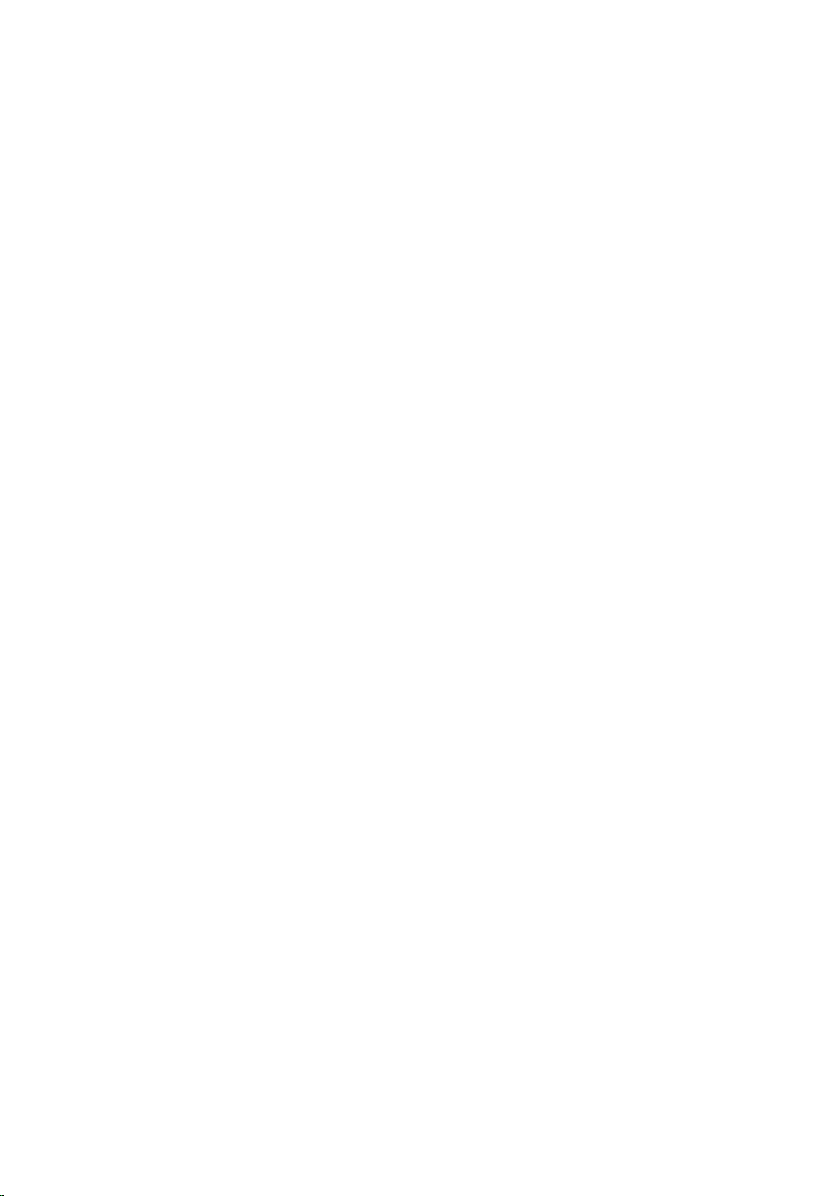
Sette inn harddisken
1. Plasser harddiskbraketten i flukt med harddisken.
2. Sett inn og trekk til skruene på hver side av harddiskbraketten.
3. Plasser harddisken i rommet der den skal være, og koble den til
hovedkortet.
4. Trekk til skruene som fester harddisken til datamaskinen.
5. Sett inn
6. Sett på
7. Følg fremgangsmåten i
batteriet
.
hoveddekselet
.
Etter at du har arbeidet inne i datamaskinen
.
27
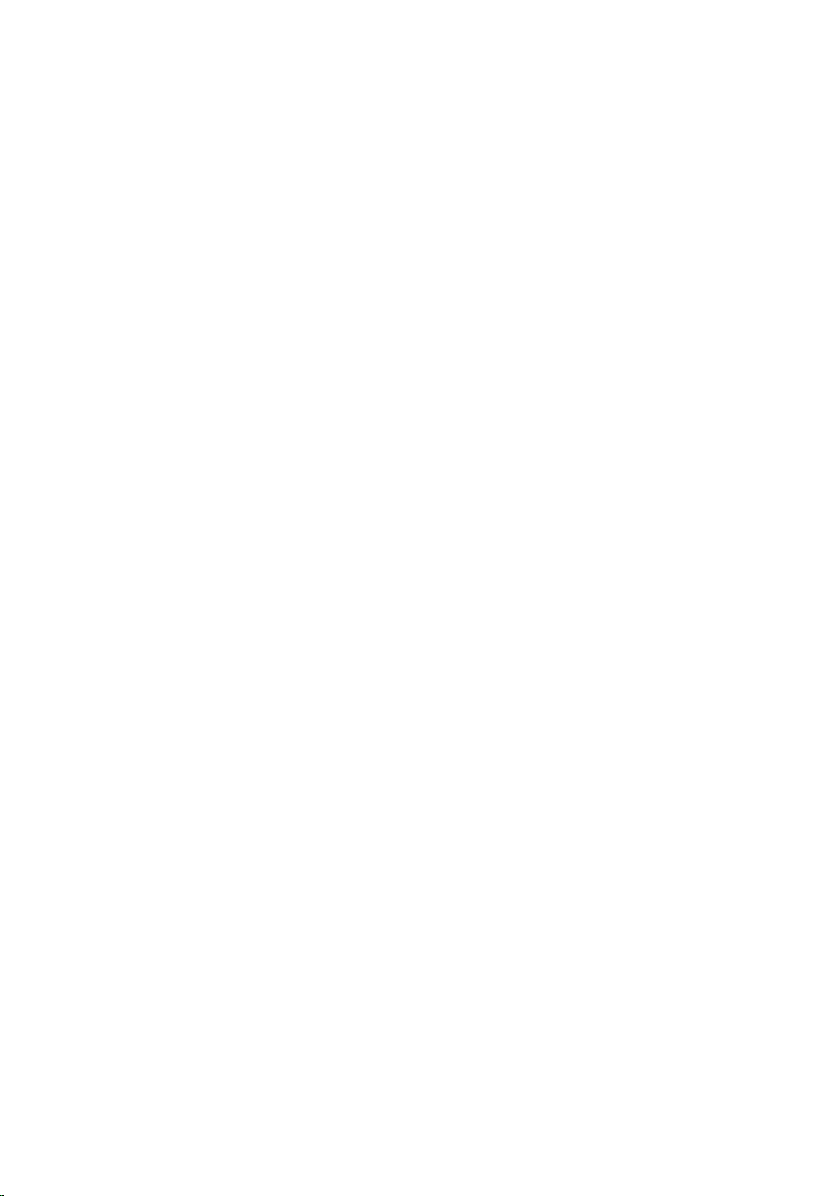
28

M-SATA-harddisk 9
Ta ut M-SATA-harddisken
1. Følg fremgangsmåten i
2. Ta ut
3. Ta av
4. Ta ut
5. Fjern skruene som holder SSD-enheten på plass.
6. Ta ut SSD-enheten.
batteriet
.
hoveddekselet
harddisken
MERK: Hvis du må ta ut M-SATA-harddisken for deretter å kunne ta ut andre deler
av datamaskinen, bør du ikke fjerne harddiskbraketten og SATA-kabelen.
MERK: Latitude E6220 har SATA- eller M-SATA-harddisk.
MERK: SATA-kabelen må fjernes og installeres mens M-SATA-harddisken blir satt
inn og installert på nytt.
Før du arbeider på datamaskinen
.
.
.
29
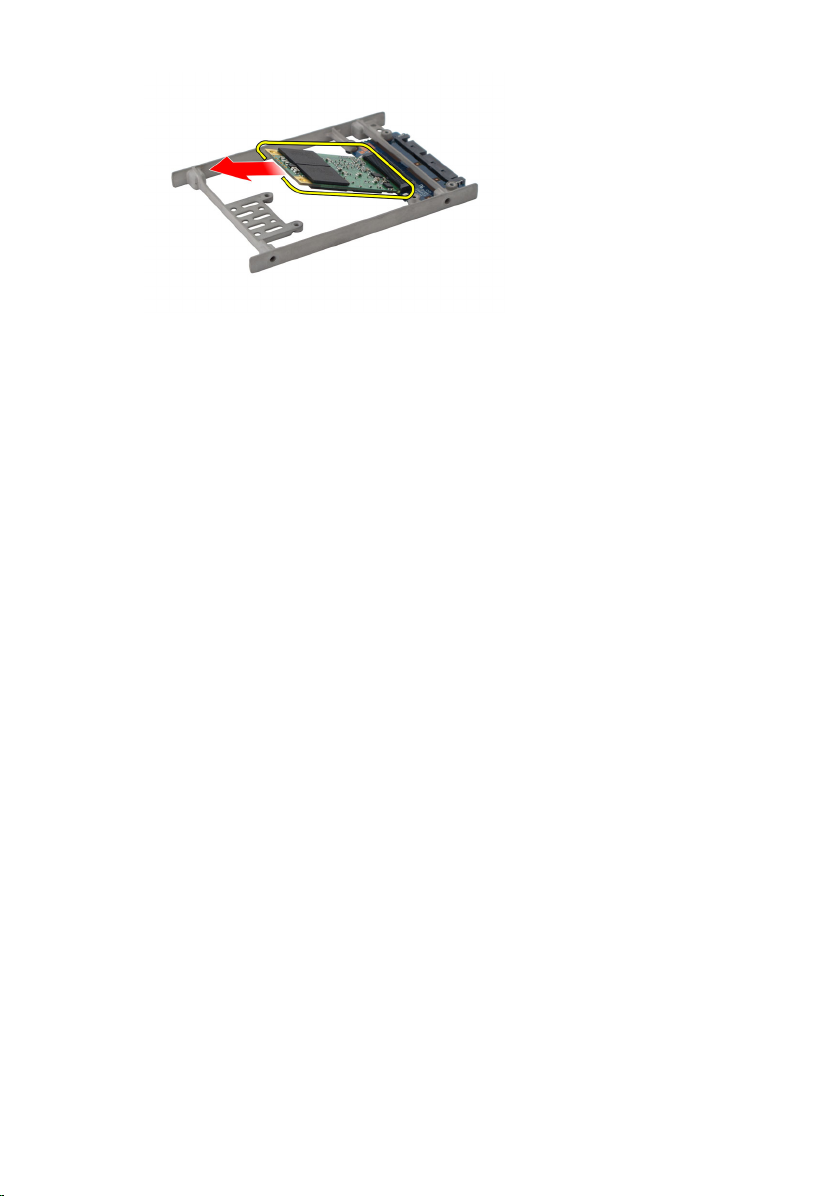
Sette inn M-SATA-harddisken
1. Skyv SSD-enheten inn i sporet og trekk til skruene som holder kortet på
plass.
2. Fest SATA-kabelen til M-SATA-harddisken.
3. Sett inn
4. Sett på
5. Sett inn
6. Følg fremgangsmåten i
harddisken
.
hoveddekselet
batteriet
.
.
Etter at du har arbeidet inne i datamaskinen
.
30
